Creación y configuración de conjuntos de datos en .NET Framework mediante Visual Studio
Nota
Los conjuntos de datos y las clases relacionadas son tecnologías heredadas de .NET Framework de principios de los años 2000 que permiten a las aplicaciones trabajar con datos en memoria mientras las aplicaciones están desconectadas de la base de datos. Las tecnologías son especialmente útiles para las aplicaciones que permiten a los usuarios modificar datos y conservar los cambios de nuevo en la base de datos. Aunque los conjuntos de datos han demostrado ser una tecnología muy exitosa, se recomienda que las nuevas aplicaciones .NET usen Entity Framework Core. Entity Framework proporciona una manera más natural de trabajar con datos tabulares como modelos de objetos y tiene una interfaz de programación más sencilla.
Un conjunto de datos es un conjunto de objetos que almacenan datos de una base de datos en memoria y admiten el seguimiento de cambios para habilitar operaciones de creación, lectura, actualización y eliminación (CRUD) en esos datos sin necesidad de estar siempre conectados a la base de datos. Los conjuntos de datos se diseñaron para aplicaciones empresariales de formularios sobre datos simples. En el caso de las nuevas aplicaciones, considere la posibilidad de usar Entity Framework para almacenar y modelar datos en memoria. Para trabajar con conjuntos de datos, debe tener un conocimiento básico de los conceptos de la base de datos.
Puede crear una clase DataSet con tipo en Visual Studio en tiempo de diseño mediante el Asistente para la configuración del origen de datos. Para obtener información sobre cómo crear conjuntos de datos mediante programación, consulte Creación de un conjunto de datos (ADO.NET).
Prerrequisitos
un proyecto de .NET Framework (no .NET Core ni .NET 5 o posterior)
Visual Studio con las cargas de trabajo de procesamiento y almacenamiento de datos y desarrollo de escritorio de .NET instaladas. Para instalarlos, abra Instalador de Visual Studio y elija Modificar (o Más>Modificar) junto a la versión de Visual Studio que desea cambiar.
SQL Server Express LocalDB. Si no tiene SQL Server Express LocalDB, puede instalarlo desde la página de descarga de SQL Server.
Creación de un nuevo conjunto de datos mediante el Asistente para configuración del origen de datos
Abra su proyecto en Visual Studio y, a continuación, elija Proyecto>Agregar nuevo origen de datos para iniciar el Asistente para la configuración del origen de datos .
Elija el tipo de origen de datos al que se va a conectar.
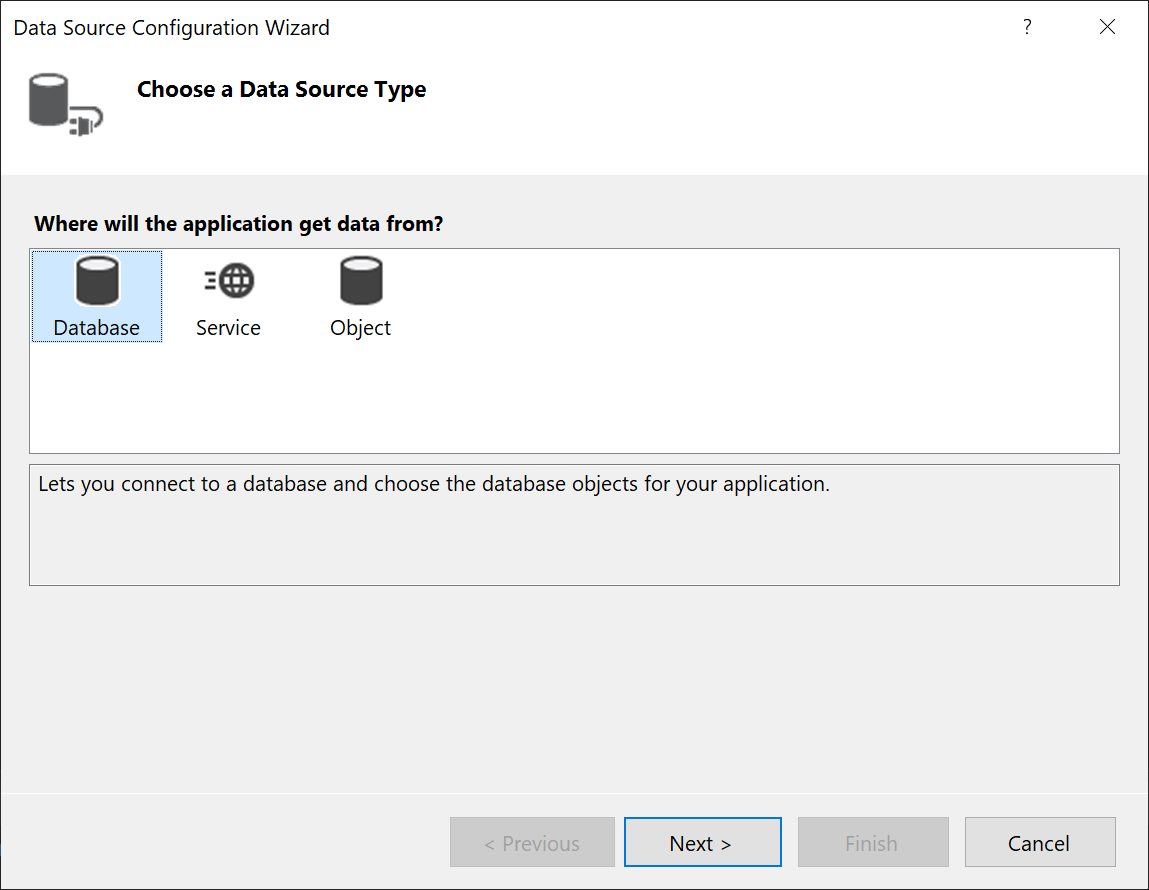
Elija
DataSeten la lista de opciones.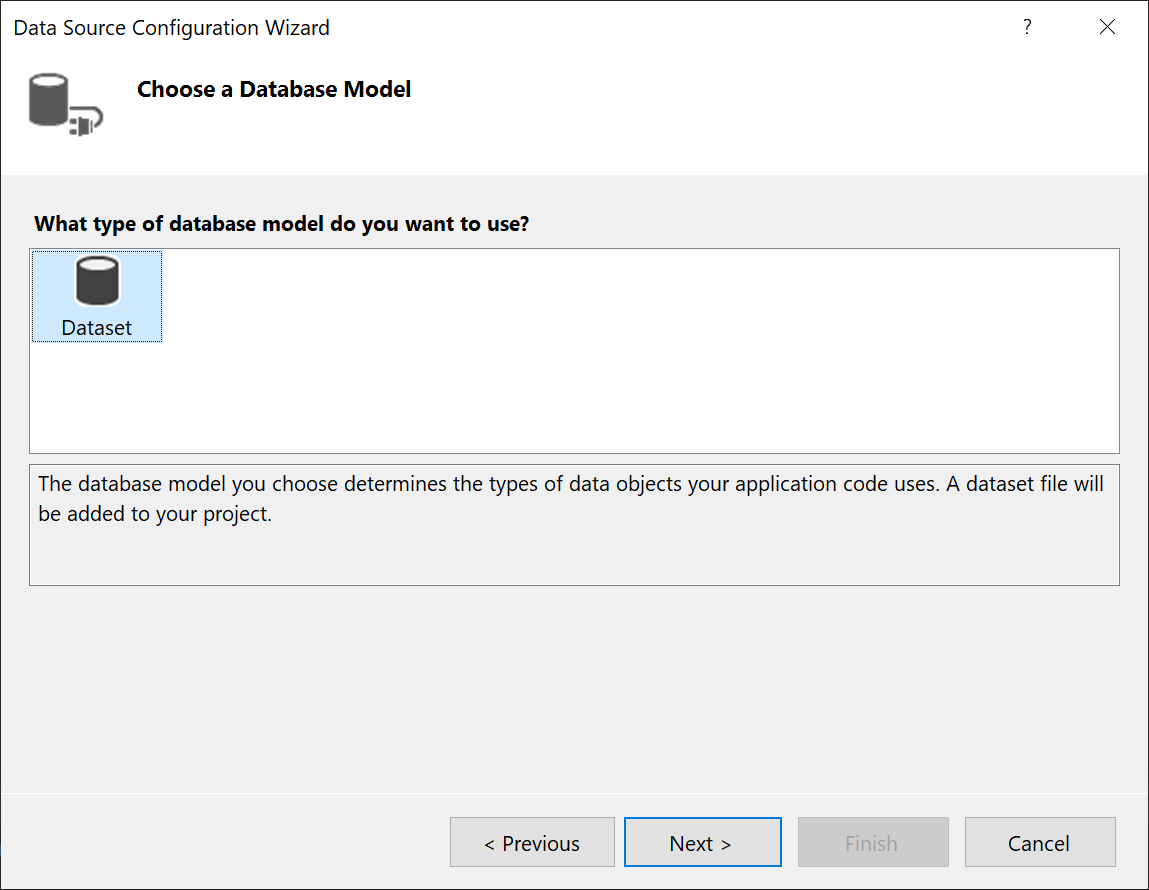
Elija la base de datos o las bases de datos que serán el origen de datos del conjunto de datos.
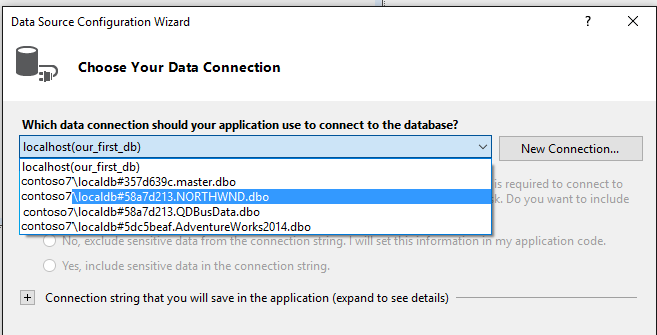
Elija si desea guardar la cadena de conexión en app.config.
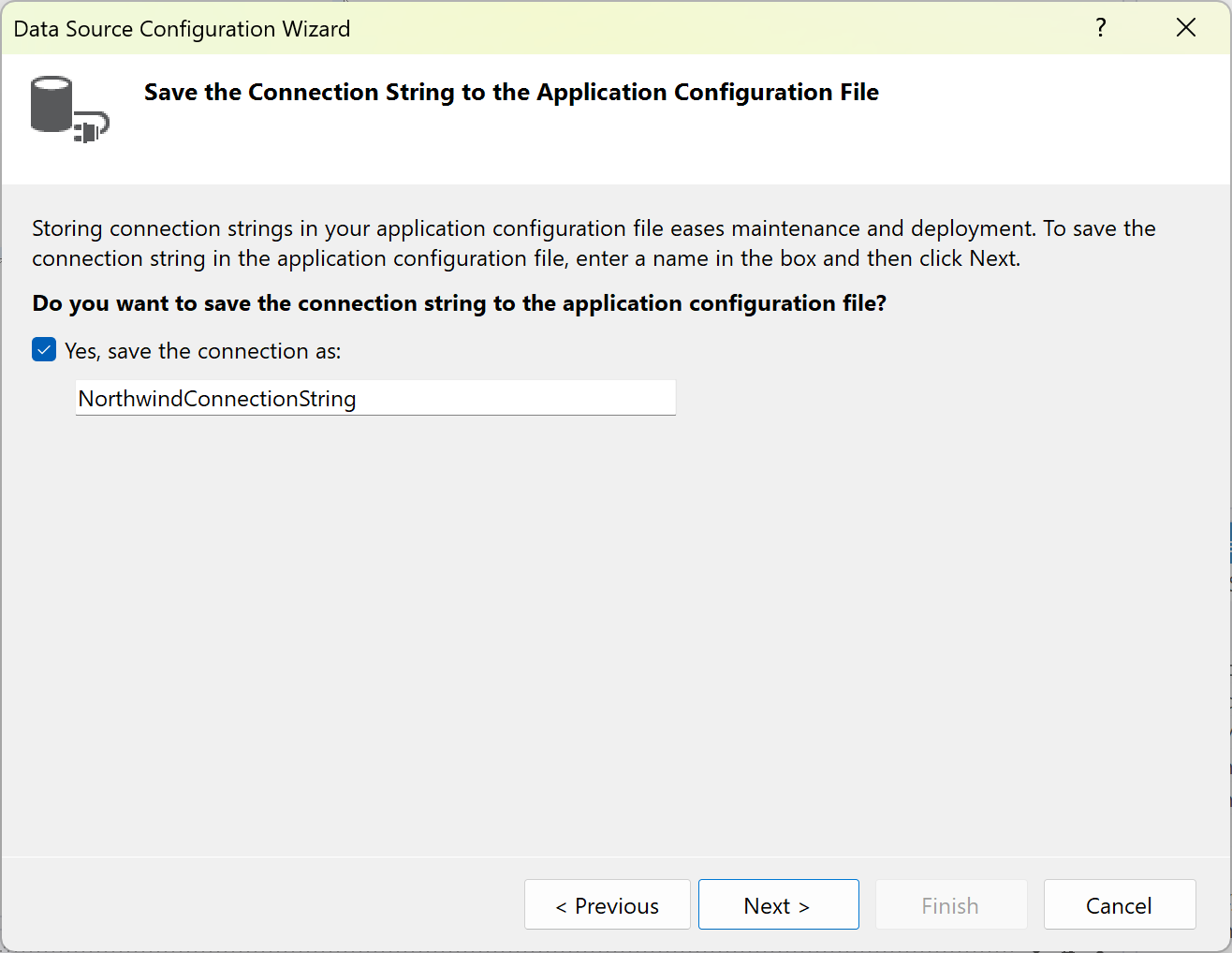
Elija las tablas (o columnas individuales), procedimientos almacenados, funciones y vistas de la base de datos que desea representar en el conjunto de datos.
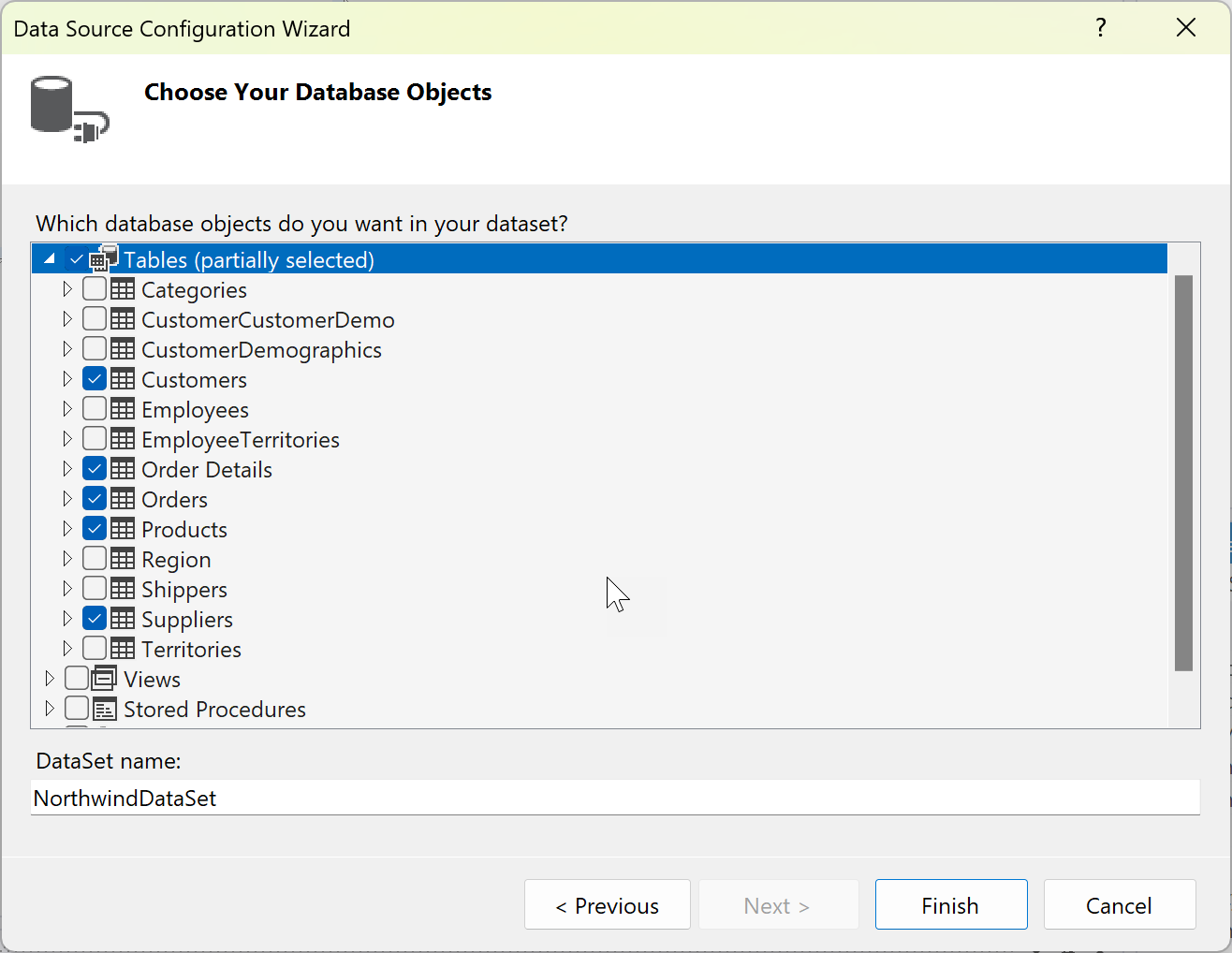
Haga clic en Finalizar.
El conjunto de datos aparece como un nodo en Explorador de soluciones.
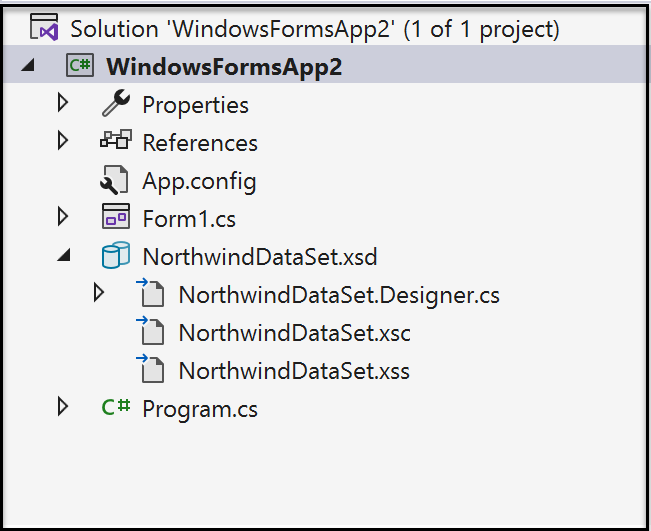
Haga clic en el nodo del conjunto de datos en el Explorador de soluciones para abrir el conjunto de datos en el Diseñador de DataSet. Cada tabla del conjunto de datos tiene un objeto
TableAdapterasociado, que se representa en la parte inferior. El adaptador de tabla se usa para rellenar el conjunto de datos y, opcionalmente, para enviar comandos a la base de datos.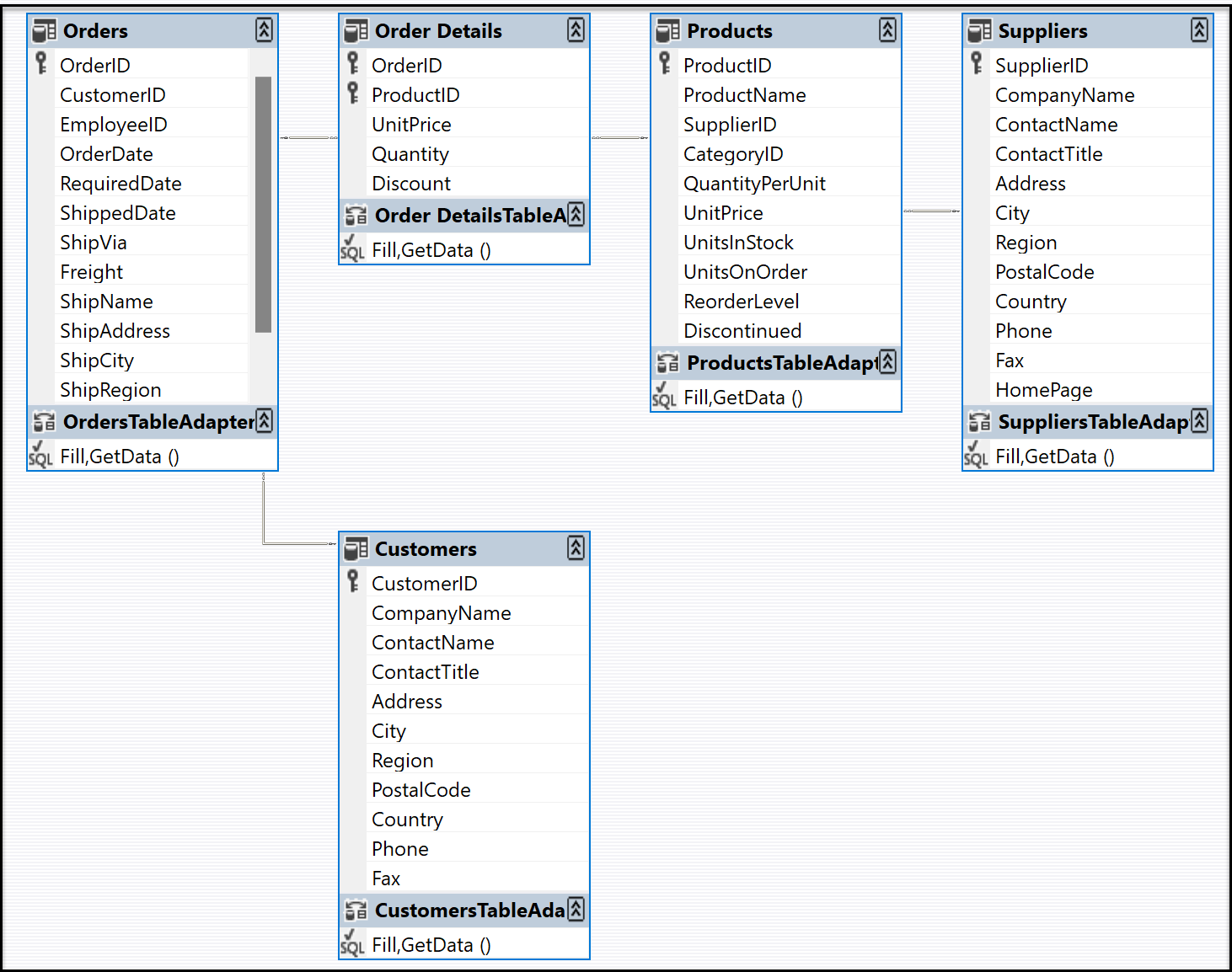
Las líneas de relación que conectan las tablas representan relaciones de tabla, tal como se define en la base de datos. De forma predeterminada, las restricciones de clave externa de una base de datos solo se representan como una relación, con las reglas de actualización y eliminación establecidas en ninguna. Normalmente, eso es lo que quieres. Sin embargo, puede hacer clic en las líneas para abrir el cuadro de diálogo Relación, donde puede cambiar el comportamiento de las actualizaciones jerárquicas. Para obtener más información, consulte Relaciones en conjuntos de datos y Actualización jerárquica.
diálogo de relación del conjunto de datos
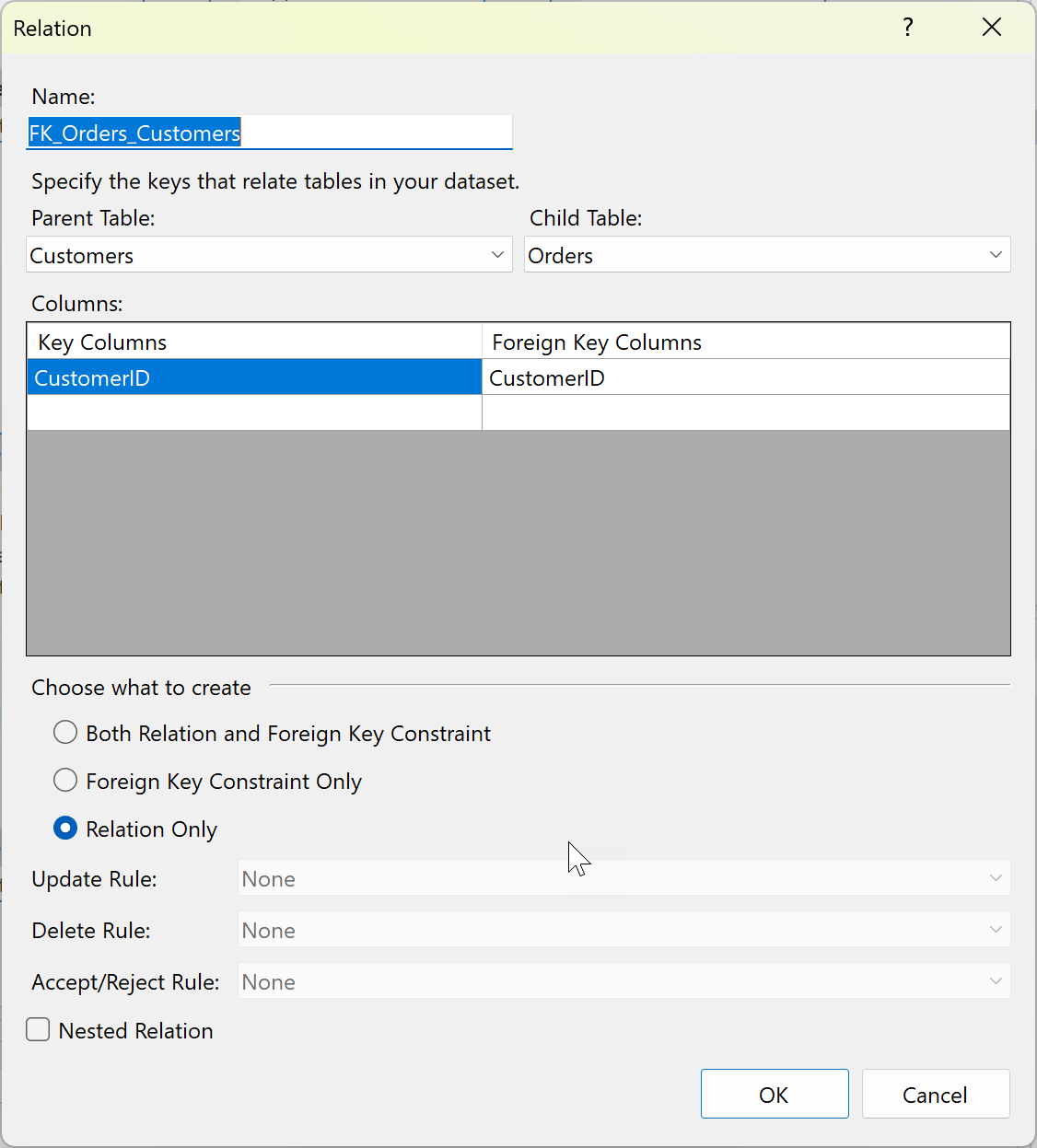
Haga clic en una tabla, un adaptador de tabla o un nombre de columna en una tabla para ver sus propiedades en la ventana de Propiedades . Puede modificar algunos de los valores aquí. Recuerde que está modificando el conjunto de datos, no la base de datos de origen.
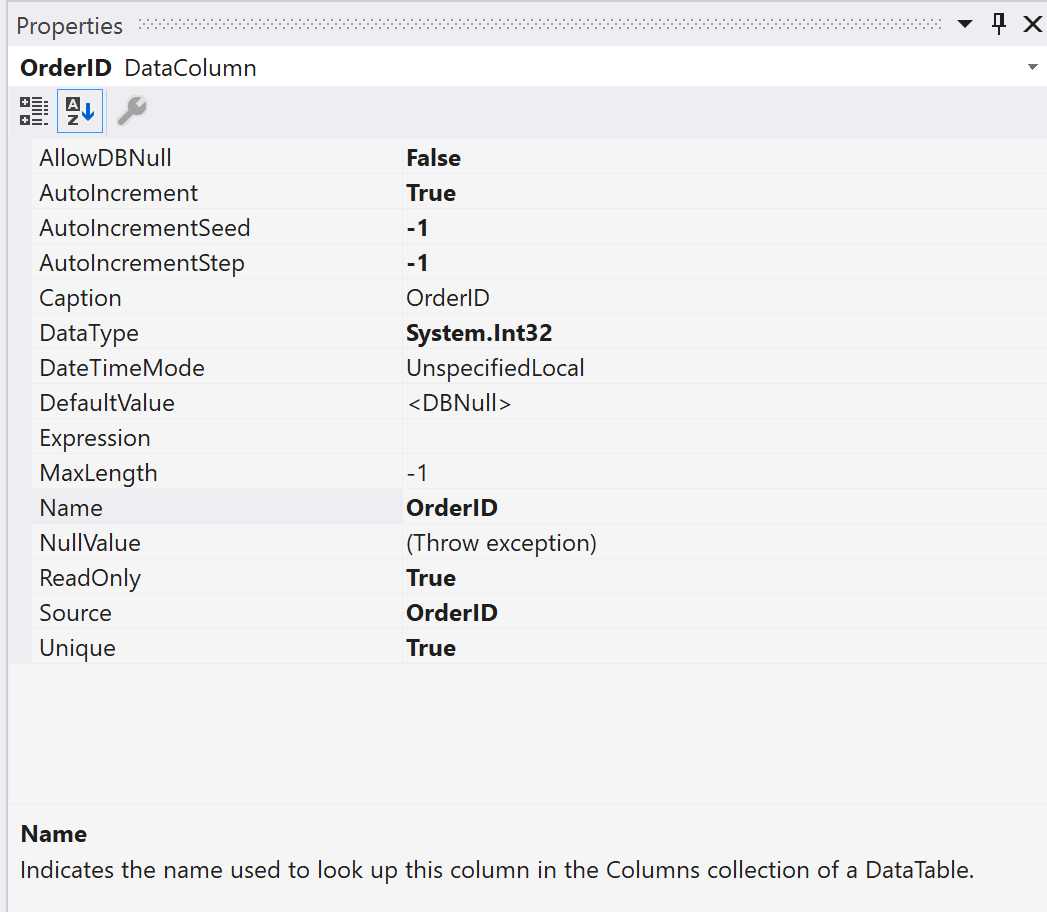
Puede agregar nuevas tablas o adaptadores de tabla al conjunto de datos, o agregar nuevas consultas para adaptadores de tabla existentes o especificar nuevas relaciones entre tablas arrastrando esos elementos desde la pestaña cuadro de herramientas de. Esta pestaña aparece cuando el diseñador de conjuntos de datos está en el foco.
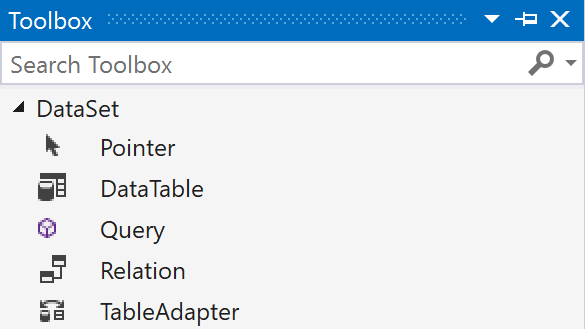
A continuación, puede especificar cómo rellenar el conjunto de datos con datos. Para eso se usa el Asistente para configuración de TableAdapter. Para obtener más información, consulte Rellenar conjuntos de datos mediante TableAdapters.
Agregar una tabla de base de datos u otro objeto a un conjunto de datos existente
En este procedimiento se muestra cómo agregar una tabla de la misma base de datos que usó para crear primero el conjunto de datos.
Haga clic en el nodo del conjunto de datos en el Explorador de soluciones para poner el foco en el Diseñador de conjuntos de datos.
Haga clic en la pestaña Orígenes de datos en el margen izquierdo de Visual Studio o escriba orígenes de datos en el cuadro de búsqueda.
Haga clic con el botón derecho en el nodo del conjunto de datos y seleccione Configurar origen de datos con el Asistente.
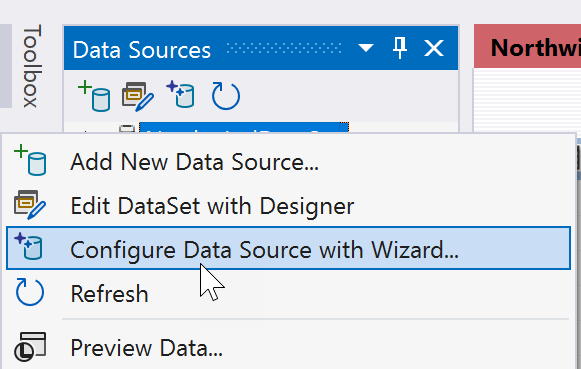
Use el asistente para especificar qué tablas adicionales, procedimientos almacenados u otros objetos de base de datos se van a agregar al conjunto de datos.
Adición de una tabla de datos independiente a un conjunto de datos
Abra el conjunto de datos en el Diseñador de Conjuntos de Datos .
Arrastre una clase DataTable desde la pestaña DataSet del cuadro de herramientas hasta el Diseñador de DataSet.
Agregue columnas para definir la tabla de datos. Haga clic con el botón derecho en la tabla y elija Agregar>columna. Use la ventana propiedades de para establecer el tipo de datos de la columna y una clave si es necesario.
Las tablas independientes deben implementar lógica Fill para que puedan rellenarlas con datos. Para obtener información sobre cómo rellenar tablas de datos, consulte Rellenar un Conjunto de Datos desde un Adaptador de Datos.